Ajustes básicos de comunicación
- Conexión a través de una LAN por cable
- Conexión a través de WPS
- Conexión a redes detectadas
- Conexión escribiendo el nombre de una red
- Conexión en modo de punto de acceso de cámara
- Ajuste manual de la dirección IP
- Configuración de IPv6
- Registro de conjuntos de ajustes de comunicación como ajustes de conexión
En esta sección se describe cómo configurar ajustes de comunicación y cómo registrarlos en [Ajustes comunic.].
Si los ajustes de comunicación se muestran cuando esté configurando funciones de red, elija un método de conexión en los vínculos anteriores y siga los pasos que aparecen en la pantalla mostrada ([Ajustes comunic.] o [Tipo LAN]).
Conexión a través de una LAN por cable
Registre ajustes de comunicación que involucren a una red LAN por cable de la forma siguiente.
Añadir la conexión con el asistente
-
En [Red], seleccione [Activ.].
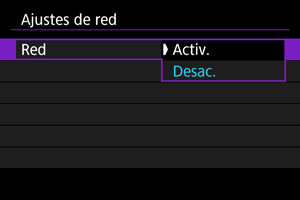
-
Seleccione [Ajuste manual].
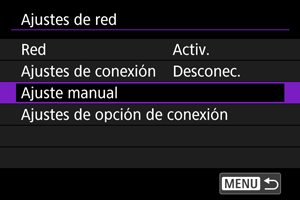
-
Seleccione [Ajustes comunic.].
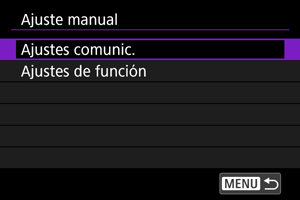
-
Seleccione [NW*].
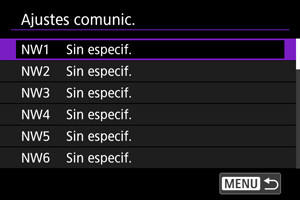
-
Seleccione [Crear con asistente].

-
Seleccione una opción.

- Seleccione [OK] para ir a la pantalla siguiente.
- La selección de [Configurar fuera de línea] mantendrá la cámara desconectada de la red tras la configuración.
-
Seleccione [Con cable
].
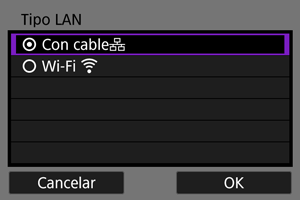
- Seleccione [OK] para ir a la pantalla siguiente.
-
Seleccione una opción.

- Seleccione [OK] para ir a la pantalla siguiente.
- Si ha seleccionado [Ajuste manual], consulte también Ajuste manual de la dirección IP.
-
Seleccione el uso de IPv6.
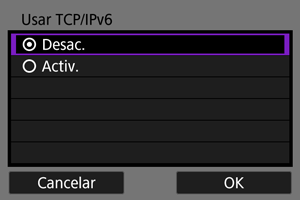
-
Presione
.
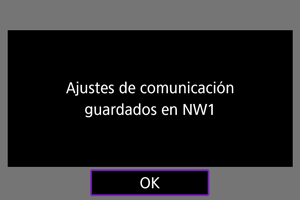
- Los ajustes de comunicación se guardan.
Conexión a través de WPS
Registre ajustes de comunicación con WPS (configuración protegida de Wi-Fi) de la forma siguiente.
Conexiones WPS
Entre las opciones de métodos de conexión se incluye la configuración pulsando un botón (PBC) y el número de identificación personal (PIN). Cuando vaya a establecer una conexión, compruebe el método admitido por su punto de acceso.
PBC
Se puede conectar la cámara al punto de acceso con solo presionar el botón WPS del punto de acceso.
- Es posible que la conexión resulte más difícil si hay varios puntos de acceso cercanos activos. Si es así, intente conectar con [WPS (modo PIN)].
- Compruebe de antemano la posición del botón WPS en el punto de acceso.
- El establecimiento de una conexión puede tardar alrededor de 1 min.
PIN
Para establecer una conexión se introduce en el punto de acceso un número de identificación de 8 dígitos indicado en la cámara.
- Aunque haya varios puntos de acceso cercanos activos, el uso de este número de identificación compartido para la conexión es relativamente fiable.
- El establecimiento de una conexión puede tardar alrededor de 1 min.
Añadir la conexión con el asistente
-
En [Red], seleccione [Activ.].
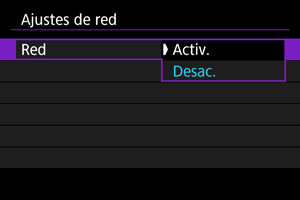
-
Seleccione [Ajuste manual].
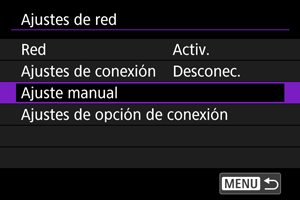
-
Seleccione [Ajustes comunic.].
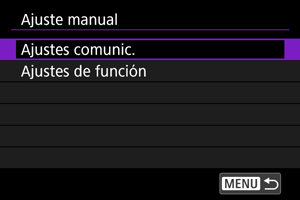
-
Seleccione [NW*].
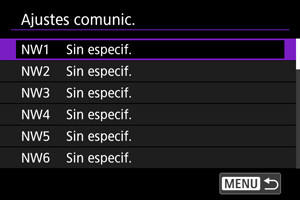
-
Seleccione [Crear con asistente].

-
Seleccione [Configurar en línea].

- Seleccione [OK] para ir a la pantalla siguiente.
-
Seleccione [Wi-Fi
].
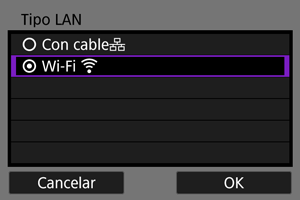
- Seleccione [OK] para ir a la pantalla siguiente.
-
Seleccione [Conectar con WPS].

-
Seleccione una opción.

- Seleccione [OK] para ir a la pantalla siguiente.
Para [WPS (modo PBC)]
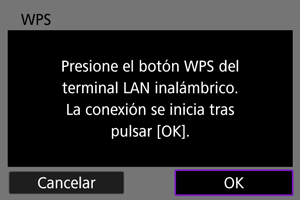
- Presione el botón WPS del punto de acceso. Para ver información detallada acerca de dónde se encuentra el botón y cuánto tiempo debe presionarse, consulte el manual del usuario del punto de acceso.
- Seleccione [OK] para iniciar la conexión con el punto de acceso.
- Vaya al paso 12 cuando la cámara esté conectada al punto de acceso.
Para [WPS (modo PIN)]
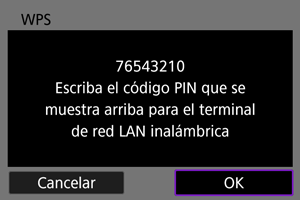
- En el punto de acceso, introduzca el código PIN de 8 dígitos que se muestra en la pantalla de la cámara. Para ver instrucciones sobre cómo introducir códigos PIN en el punto de acceso, consulte las instrucciones del punto de acceso.
- Seleccione [OK] para ir a la pantalla siguiente.
-
Conecte con el punto de acceso.

- Seleccione [OK] para iniciar la conexión con el punto de acceso.
- Una vez que la cámara se conecte al punto de acceso, se mostrará la pantalla siguiente.
-
Seleccione [Ajuste automático].

- Seleccione [OK] para ir a la pantalla siguiente.
- Si ha seleccionado [Ajuste manual], consulte también Ajuste manual de la dirección IP.
-
Seleccione el uso de IPv6.
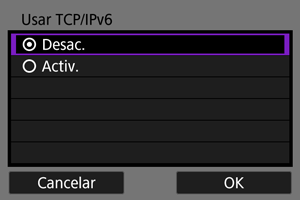
-
Presione
.
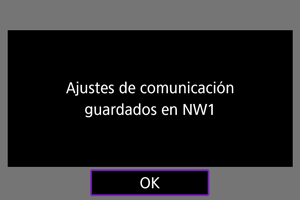
- Los ajustes de comunicación se guardan.
Conexión a redes detectadas
Registre ajustes de comunicación eligiendo el nombre de red en una lista de puntos de acceso detectados.
Añadir la conexión con el asistente
-
En [Red], seleccione [Activ.].
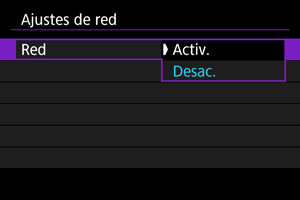
-
Seleccione [Ajuste manual].
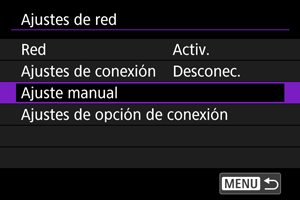
-
Seleccione [Ajustes comunic.].
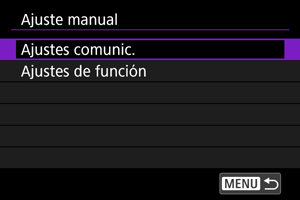
-
Seleccione [NW*].
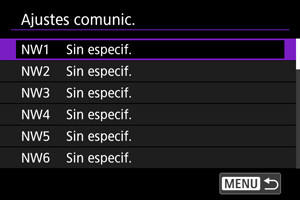
-
Seleccione [Crear con asistente].

-
Seleccione [Configurar en línea].

- Seleccione [OK] para ir a la pantalla siguiente.
-
Seleccione [Wi-Fi
].
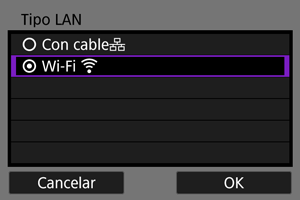
- Seleccione [OK] para ir a la pantalla siguiente.
-
Seleccione el nombre de red.

- (1) Nombres de red (SSID)
- (2) Icono de seguridad (para puntos de acceso con encriptación)
- (3) Canal
- Utilice el dial
para seleccionar el nombre de la red para la conexión.
- [
] en la lista indica que el punto de acceso acepta la banda de 6 GHz.
Nota
-
[Actualizar]
- Para mostrar [Actualizar], desplácese hacia abajo en la pantalla del paso 9.
- Seleccione [Actualizar] para buscar puntos de acceso otra vez.
-
Escriba la contraseña.

-
Seleccione [Ajuste automático].

- Seleccione [OK] para ir a la pantalla siguiente.
- Si ha seleccionado [Ajuste manual], consulte también Ajuste manual de la dirección IP.
-
Seleccione el uso de IPv6.
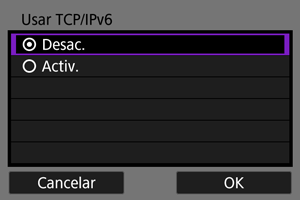
-
Presione
.
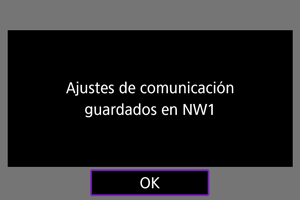
- Los ajustes de comunicación se guardan.
Conexión escribiendo el nombre de una red
Conéctese a un punto de acceso seleccionando su SSID (o ESS-ID) en la lista de puntos de acceso cercanos activos.
Añadir la conexión con el asistente
-
En [Red], seleccione [Activ.].
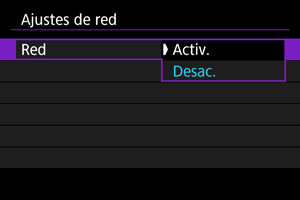
-
Seleccione [Ajuste manual].
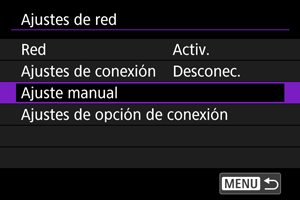
-
Seleccione [Ajustes comunic.].
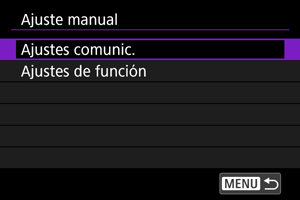
-
Seleccione [NW*].
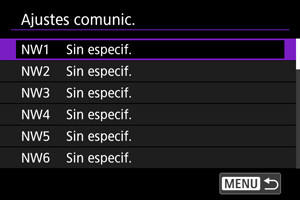
-
Seleccione [Crear con asistente].

-
Seleccione [Configurar fuera de línea].

- Seleccione [OK] para ir a la pantalla siguiente.
-
Seleccione [Wi-Fi
].
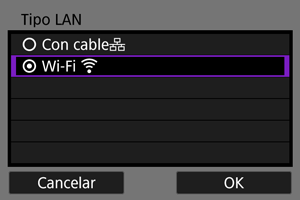
- Seleccione [OK] para ir a la pantalla siguiente.
-
Seleccione [Infraestructura].

- Seleccione [OK] para ir a la pantalla siguiente.
-
Introduzca el SSID (nombre de red).

-
Seleccione el tipo de seguridad.

- Seleccione [OK] para ir a la pantalla siguiente.
- Debe establecer el mismo tipo de seguridad en la cámara y el otro dispositivo. Consulte Métodos de autentificación y encriptación de datos para ver información detallada sobre la autentificación y la encriptación.
-
Escriba la contraseña.

-
Seleccione una opción.

- Seleccione [OK] para ir a la pantalla siguiente.
- Si ha seleccionado [Ajuste manual], consulte también Ajuste manual de la dirección IP.
-
Seleccione el uso de IPv6.
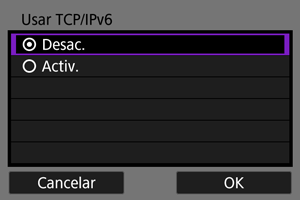
-
Presione
.
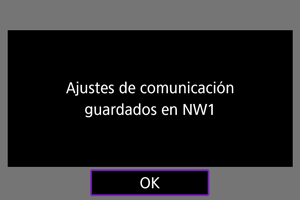
- Los ajustes de comunicación se guardan.
Conexión en modo de punto de acceso de cámara
Registre ajustes de comunicación para conexiones directas entre la cámara y otros dispositivos.
Añadir la conexión con el asistente
-
En [Red], seleccione [Activ.].
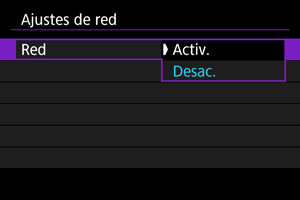
-
Seleccione [Ajuste manual].
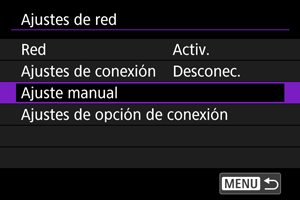
-
Seleccione [Ajustes comunic.].
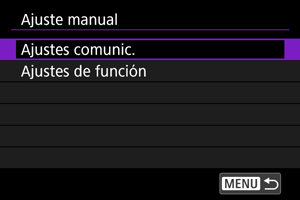
-
Seleccione [NW*].
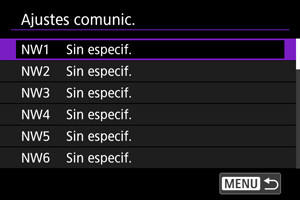
-
Seleccione [Crear con asistente].

-
Seleccione una opción.

- Seleccione [OK] para ir a la pantalla siguiente.
- La selección de [Configurar fuera de línea] mantendrá la cámara desconectada de la red tras la configuración.
-
Seleccione [Wi-Fi
].
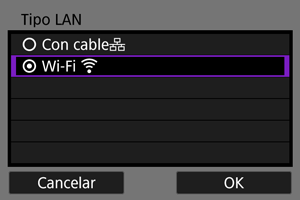
- Seleccione [OK] para ir a la pantalla siguiente.
-
Seleccione [Modo punto de acceso cámara].
Opciones [Configurar en línea]

Opciones [Configurar fuera de línea]

-
Seleccione una opción.

-
Introduzca el SSID (nombre de red).

-
Seleccione una opción de ajuste de canal.

- Para especificar los ajustes manualmente, seleccione [Ajuste manual] y, a continuación, gire el dial
.
- Seleccione [OK] para ir a la pantalla siguiente.
- Para especificar los ajustes manualmente, seleccione [Ajuste manual] y, a continuación, gire el dial
-
Seleccione el tipo de seguridad.
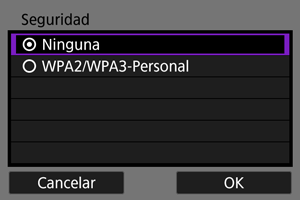
- Seleccione [OK] para ir a la pantalla siguiente.
- Si ha seleccionado [Ninguna], se mostrará la pantalla [Ajuste de dirección IP (IPv4)] ().
- Las opciones disponibles varían según la opción [Ajuste del canal] que ha elegido.
- Debe establecer el mismo tipo de seguridad en la cámara y el otro dispositivo. Consulte Métodos de autentificación y encriptación de datos para ver información detallada sobre la autentificación y la encriptación.
-
Escriba la contraseña.
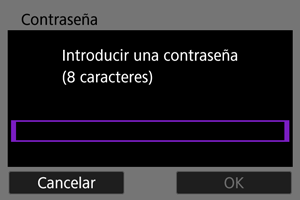
-
Seleccione cómo configurar la dirección IP.

- Seleccione [OK] para ir a la pantalla siguiente.
- Si ha seleccionado [Ajuste manual], consulte también Ajuste manual de la dirección IP.
-
Compruebe el SSID y la contraseña.
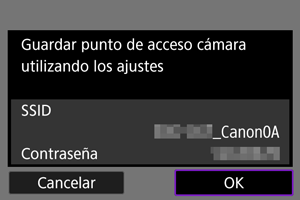
- Seleccione [OK] para ir a la pantalla siguiente.
-
Presione
.
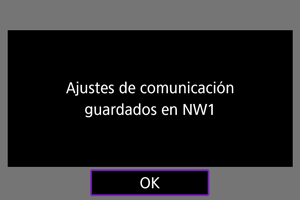
- Los ajustes de comunicación se guardan.
Ajuste manual de la dirección IP
Configure la dirección IP de la forma siguiente si ha seleccionado [Ajuste manual] en la pantalla [Ajuste de dirección IP (IPv4)].
-
Seleccione [Ajuste manual].
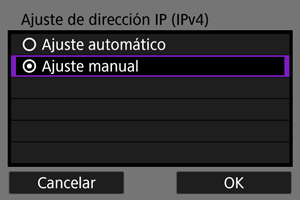
- Seleccione [OK] para ir a la pantalla siguiente.
-
Seleccione una opción para configurar.

- Los elementos mostrados varían según la función de comunicación.
- Seleccione una opción para acceder a la pantalla de entrada numérica.

-
Para usar una puerta de enlace, seleccione [Activ.] y, a continuación, seleccione [Dirección].
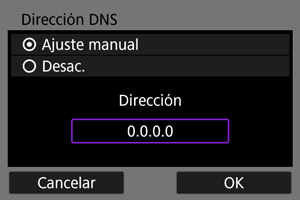
-
Para usar una dirección DNS, seleccione [Ajuste manual] y, a continuación, seleccione [Dirección].
-
Introduzca el número.
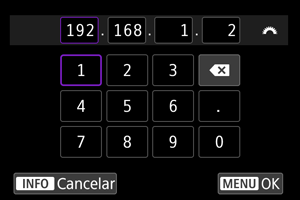
- Para ajustar los números introducidos y volver a la pantalla del paso 2, presione el botón
.
- Para ajustar los números introducidos y volver a la pantalla del paso 2, presione el botón
-
Seleccione [OK].
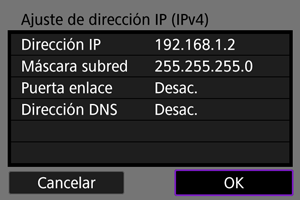
- Cuando haya completado el ajuste de los elementos necesarios, seleccione [OK].
- Si no sabe con seguridad qué escribir, consulte Revisión de los ajustes de la red o pregunte al administrador de la red o a otra persona a cargo de la red.
-
Seleccione el uso de IPv6.
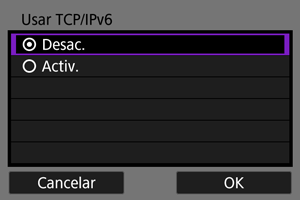
-
Presione
.
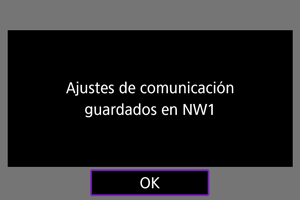
- Los ajustes de comunicación se guardan.
Configuración de IPv6
Para utilizar IPv6, configure los ajustes de manera manual.
Nota
- Si no sabe con seguridad qué escribir, pregunte al administrador de la red o a otra persona a cargo de la red.
-
Seleccione [Ajuste manual].
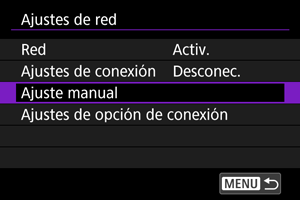
-
Seleccione [Ajustes comunic.].
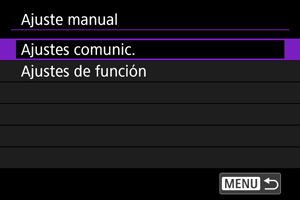
-
Seleccione los ajustes de comunicación que utilizará IPv6.

-
Seleccione [Cambiar].
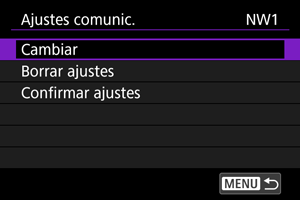
-
Seleccione [TCP/IPv6].

-
Seleccione una opción para configurar.
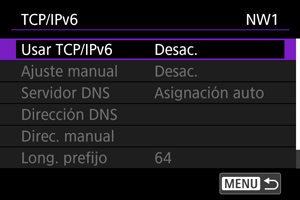
-
Usar TCP/IPv6

- Seleccione [Activ.] o [Desac.] para IPv6.
-
Ajuste manual
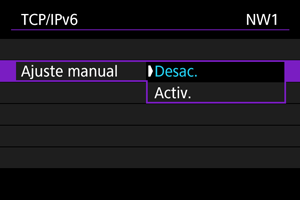
- Para ajustar la dirección IP de manera manual, seleccione [Activ.]. [Servidor DNS] se ajusta en [Ajuste manual] y se puede configurar [Dirección DNS], [Direc. manual], [Long. prefijo] y [Puerta enlace].
-
Servidor DNS

- Para ajustar de manera manual la dirección IP del servidor DNS, seleccione [Ajuste manual].
- Seleccione [Desac.] si no va a usar un servidor DNS.
- Si el ajuste actual es [Asignación auto], al ajustar [Ajuste manual] en [Activ.] cambiará a [Ajuste manual].
-
Dirección DNS/Direc. manual/Puerta enlace
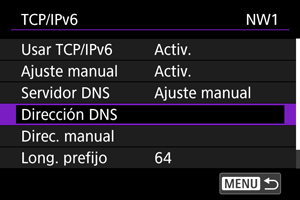
-
Seleccione un opción y escriba la dirección IP.
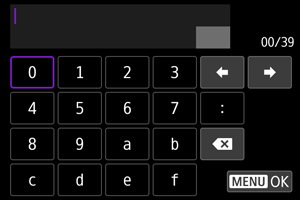
-
-
Long. prefijo
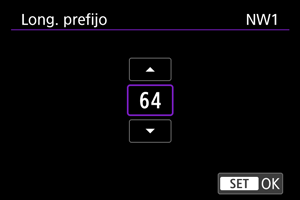
- Para ajustar la longitud del prefijo, gire el dial
para seleccionar un valor (0–128).
- Para ajustar la longitud del prefijo, gire el dial
-
Registro de conjuntos de ajustes de comunicación como ajustes de conexión
Puede registrar varios ajustes de comunicación (combinaciones de ajustes de red LAN por cable y Wi-Fi, o varios ajustes Wi-Fi) como un único conjunto de ajustes de conexión.
Con una combinación de ajustes de red LAN por cable y Wi-Fi, la comunicación se restringe a la red LAN por cable cuando está disponible y, si no lo está, cambia a la conexión Wi-Fi. Cuando la red LAN por cable vuelve a estar disponible, la comunicación se restringe a ella.
En esta sección se explica cómo registrar ajustes de conexión usando ajustes de función y comunicación que ya se han configurado.
Precaución
- No se pueden configurar ajustes para varias redes en los ajustes del modo de punto de acceso de la cámara.
-
Seleccione [Ajustes de conexión].

-
Seleccione [SET*].
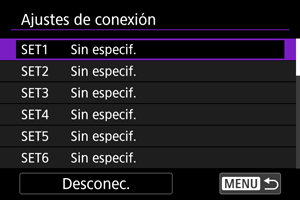
-
Seleccione [Crear desde lista].

-
Seleccione [Ajustes función *].
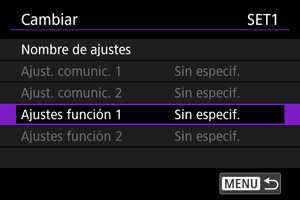
-
Seleccione [Seleccionar desde lista].
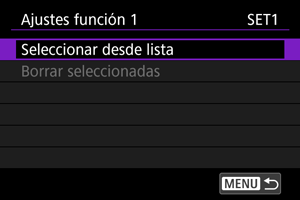
-
Seleccione los ajustes de función.

-
Los ajustes de función se registran y la visualización vuelve a la pantalla [Cambiar].
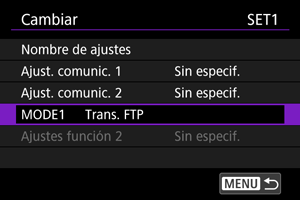
-
-
Seleccione [Ajust. comunic. 1].
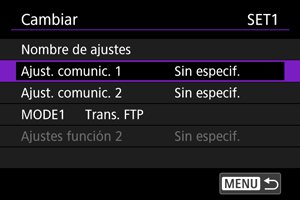
-
Seleccione [Seleccionar desde lista].
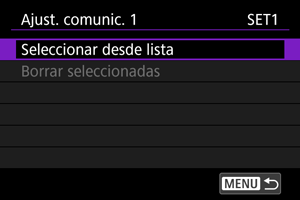
-
Seleccione los ajustes de comunicación.

- Los primeros ajustes de comunicación se registran y la visualización vuelve a la pantalla [Cambiar].
- Puede registrar ajustes de red LAN por cable o de Wi-Fi en cualquier orden.
-
Seleccione [Ajust. comunic. 2].
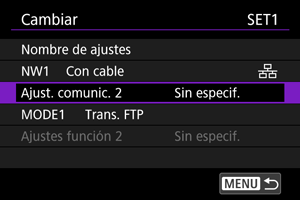
-
Seleccione [Seleccionar desde lista].
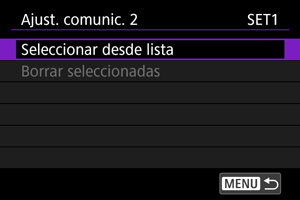
-
Seleccione los ajustes de comunicación.

- Seleccione ajustes Wi-Fi si los ajustes de red LAN por cable ya se han registrado en [Ajust. comunic. 1], o bien seleccione ajustes de red LAN por cable si los ajustes Wi-Fi ya se han registrado en [Ajust. comunic. 1].
Nota
- Si los ajustes de Wi-Fi ya se han registrado en [Ajust. comunic. 1], puede seleccionar los ajustes de Wi-Fi para [Ajust. comunic. 2].
-
Salga de la pantalla para cambiar los ajustes.
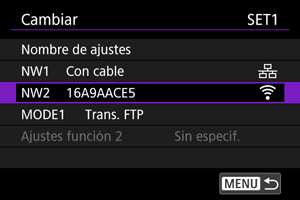
- Presione el botón
.
- Presione el botón
-
Seleccione [Conectar].
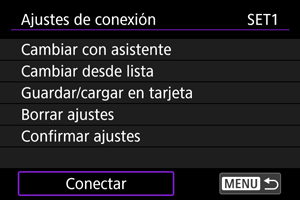
-
Seleccione [OK].

- Se inicia la conexión.